高級キーボードの中でも、HHKB(Happy Hacking Keyboard)はREALFORCEと並んで人気のブランドです。
ですがその一方で、独特なキー配置からか使いにくいとの評判も絶えません。
まさに賛否両論のキーボードです。
わたしも今でこそHHKBに慣れ親しんでますが、買った当時はずいぶんと苦労した記憶があります。
そこで今回は、長年の使用経験を元に、HHKBに慣れるためのポイントをまとめてみました。
『慣れれば使いやすい』の罠
HHKBを勧める人によくあるセリフがこれ。

使っていれば自然に慣れるから大丈夫
そんなことはありません
ただのキーボードの買い替えなら、数日もすれば自然に慣れるでしょう。
でもHHKBは違います。
カーソルキーは無い(※英語配列の場合)。
F1〜F12キーは無い。
複合入力がたくさん。
こんな変態配列に慣れるには、それなりの工夫や努力は必要です。

ただ使ってるだけだと慣れるのは大変
使いやすくするポイント
Fnの位置を左手側に変える
HHKBを使いにくいと感じている方の大半は、複合入力が原因でしょう。

特にカーソルキーはクセ者
その複合入力のためのFnですが、左右どっちの手で押してますか?
もし右手で押しているのであれば、使い勝手が改善されるかもしれません。
こちらは、HHKB(英字配列)の複合入力キーを示した図です。
緑色が複合入力を必要とするキー、赤い丸はFnの位置を示しています。Fnはデフォルトでは右下になっています。
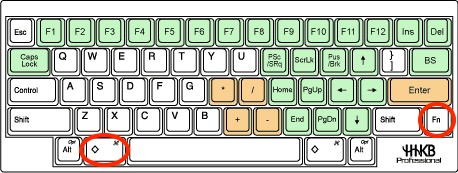
画像 : www.pfu.fujitsu.com/hhkeyboard

複合入力はほとんど右側のキーだね
想像していただければわかる通り、右下のFnを右小指で押しながら、右側の複合キーを入力するのは簡単ではありません。
ホームポジションが崩れますし、小指につられて薬指や中指が動いてしまいます。
そこで、DIPスイッチ(※)でFnを左側に変更します。
※HHKBの背面にあるスイッチで、一部のキー配置を変更することができます

英字配列なら、DIPスイッチのSW4をONにすることで左の◇をFnに変えられます。
左◇は親指で押せるので、ホームポジションにほとんど影響を与えずに複合入力できるようになるんです。
なお、日本語配列は元々左下にFnがあり、こちらは左小指で押すのが自然です。

Fnを左側にするだけで凄く楽になります
関連記事DIPスイッチのおすすめ設定
HHKBに慣れる練習をする
慣れる方法への回答が「練習」というのは少々無理矢理ではありますが、確実に慣れるには練習が必要です。
大事なのは、自分のキーボードの用途を想定して練習すること。
文章を書くことが多い人、プログラミング中心の人、Excelがメインの人など、用途によって使うソフトやキーも違います。
わたしがHHKBを使い出した時は、以下のキー操作が手に染み付くように練習しました。
- カーソルキー
- Home, End キー
- Ctrl キー
- その他の複合キー
カーソルキーは、↑↓←→をストレスなく移動できるように練習しました。
Shiftと組み合わせて文字選択、Home、Endでの文頭・文末への移動も非常に便利なので、カーソルキーと併せて練習してました。

HomeとEndを使い慣れると快感です
CtrlがAの左隣にあるのも最初は使い慣れないので、Ctrl + C, Ctrl + Vなどは練習しておいて正解でした。

メモ帳に適当な長文を入力して、一部を消したり書き換えるといい練習になります。
便利なショートカットキーを探す
WindowsでもMacでも、調べてみると便利なショートカットキーがあったりします。
HHKBはキー数が少なく制約が増えるので、その分OSやOfficeなどのショートカットキーで補ってあげるのが、使いやすくするコツです。
わたしはWindowsの日本語変換で使っていたF7でのカタカナ変換、F8での半角変換などは、Ctrlとのショートカットキーを使うようにしていました。
| 機能 | ファンクション | Ctrl複合 |
| 部首変換 | F5 | Ctrl + Y |
| ひらがな変換 | F6 | Ctrl + U |
| カタカナ変換 | F7 | Ctrl + I |
| 半角変換 | F8 | Ctrl + O |
| 全角英数変換 | F9 | Ctrl + P |
| 半角英数変換 | F10 | Ctrl + T |
その他に、キーバインド変更用のソフトを使うのも有効です。
日本語/英語切替を手近なキーに変えたり、憎きCapsLockを無効にしたり…
Windowsなら「Change Key」、Macなら「Karabiner」あたりでしょうか。

とにかく便利にする方法を模索します
さいごに
HHKBに慣れるためのポイントをご紹介しました。
HHKBの醍醐味は、複合入力を使いこなしている玄人感といっても過言ではありません。
使い慣れるまでが辛いだけに、身に付いた時の愛着も大きいです。
ちょっと使ってみて『微妙だ・・・』と思っても、もう少し頑張ってみてください。
気付いたら自然にカーソル操作ができるようになっているはずです。
それではまた!


